Canon POWERSHOT G5 – страница 7
Инструкция к Цифровой Фотокамере Canon POWERSHOT G5
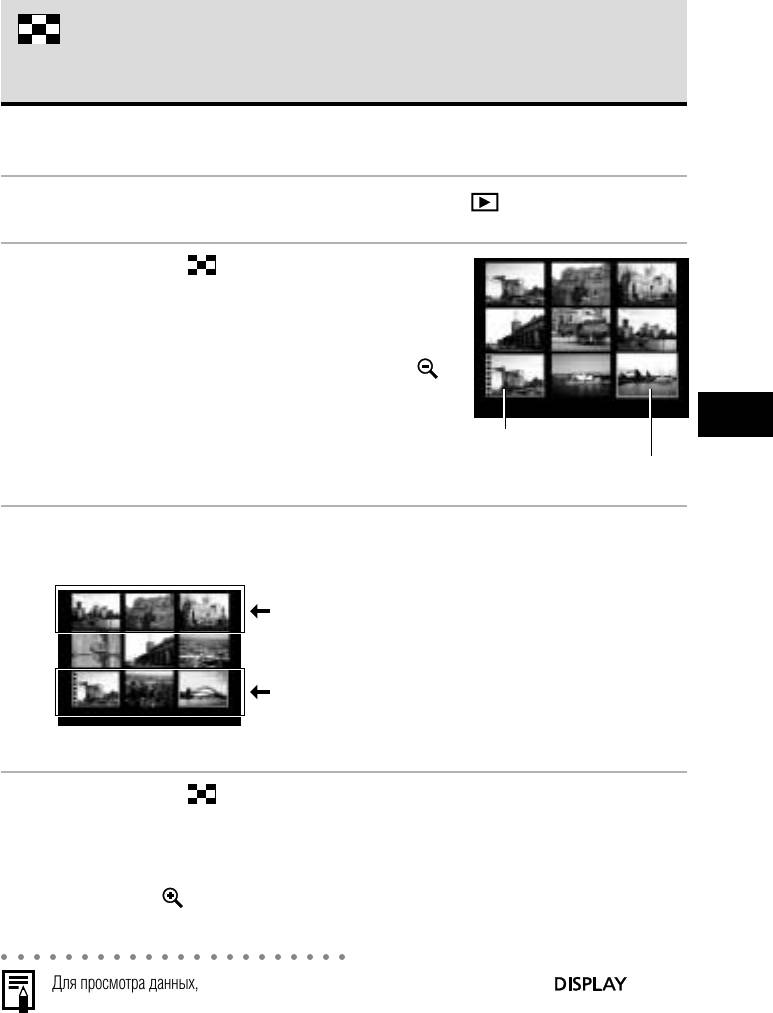
Одновременный просмотр девяти
изображений (индексный режим)
Индексный режим позволяет одновременно просматривать до девяти изображений.
Ðû÷àã óñòàíîâêè ðåæèìà ïîâåðíèòå â ïîëîæåíèå .
1
Íàæìèòå êíîïêó .
2
• Одновременно будет выведено девять изображений
(индексный режим).
• Этот же экран появляется и в том случае, если рычаг
зуммирования будет один раз нажат в направлении
.
Êàäð âèäåîôèëüìà
Âûáðàííîå èçîáðàæåíèå
Âûáåðèòå èçîáðàæåíèå ñ ïîìîùüþ ãëàâíîãî äèñêà óïðàâëåíèÿ ëèáî ñòðåëêè
3
C, D, B èëè A íà ìíîãîôóíêöèîíàëüíîì ñåëåêòîðíîì ïåðåêëþ÷àòåëå.
Ïðè íàæàòèè ñòðåëêè C â ýòîì
ðÿäó îòîáðàæàþòñÿ ïðåäûäóùèå
äåâÿòü èçîáðàæåíèé.
Âîñïðîèçâåäåíèå, ñòèðàíèå
Ïðè íàæàòèè ñòðåëêè D â ýòîì
ðÿäó îòîáðàæàþòñÿ ñëåäóþùèå
äåâÿòü èçîáðàæåíèé.
Íàæìèòå êíîïêó .
4
• Индексный режим отменяется, и восстанавливается режим воспроизведения одиночных
изображений.
• Этот же экран появляется и в том случае, если рычаг зуммирования будет один раз нажат
в направлении
.
○○○○○○○○○○○○○○○○○○○○○○
Для просмотра данных, относящихся к текущему изображению, нажмите кнопку (стр. 33).
115
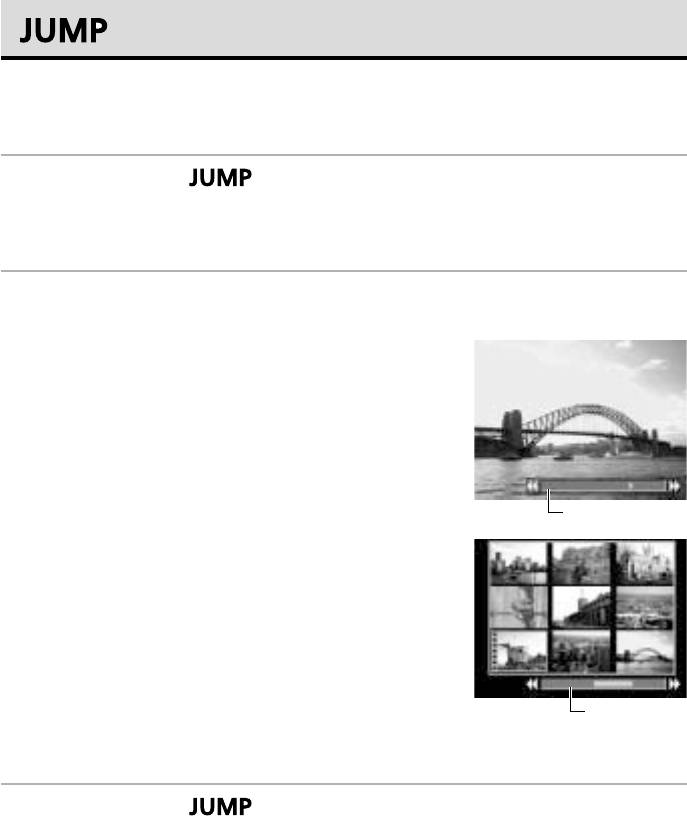
Переход через несколько изображений
Как в режиме воспроизведения одиночных изображений, так и в индексном режиме можно
переходить вперед или назад на 9 изображений.
Íàæìèòå êíîïêó â ðåæèìå âîñïðîèçâåäåíèÿ îäèíî÷íîãî èçîáðà−
1
æåíèÿ (ñòð. 113) èëè â èíäåêñíîì ðåæèìå (ñòð. 115).
Отображается полоса перехода.
Òåêóùåå èçîáðàæåíèå(−ÿ) ñìåíèòñÿ.
2
Воспроизведение одиночного изображения
Для перемещения на 9 изображений назад или вперед
поворачивайте главный диск управления либо нажимайте
стрелку B или A на многофункциональном селекторном
переключателе.
Øêàëà ïåðåõîäà
Индексный режим
Для перехода к предыдущему или следующему набору из
9 изображений поворачивайте главный диск управления
либо нажимайте стрелку B или A на многофункциональном
селекторном переключателе.
Øêàëà
ïåðåõîäà
Íàæìèòå êíîïêó .
3
Полоса перехода исчезает, и режим перехода отменяется.
116
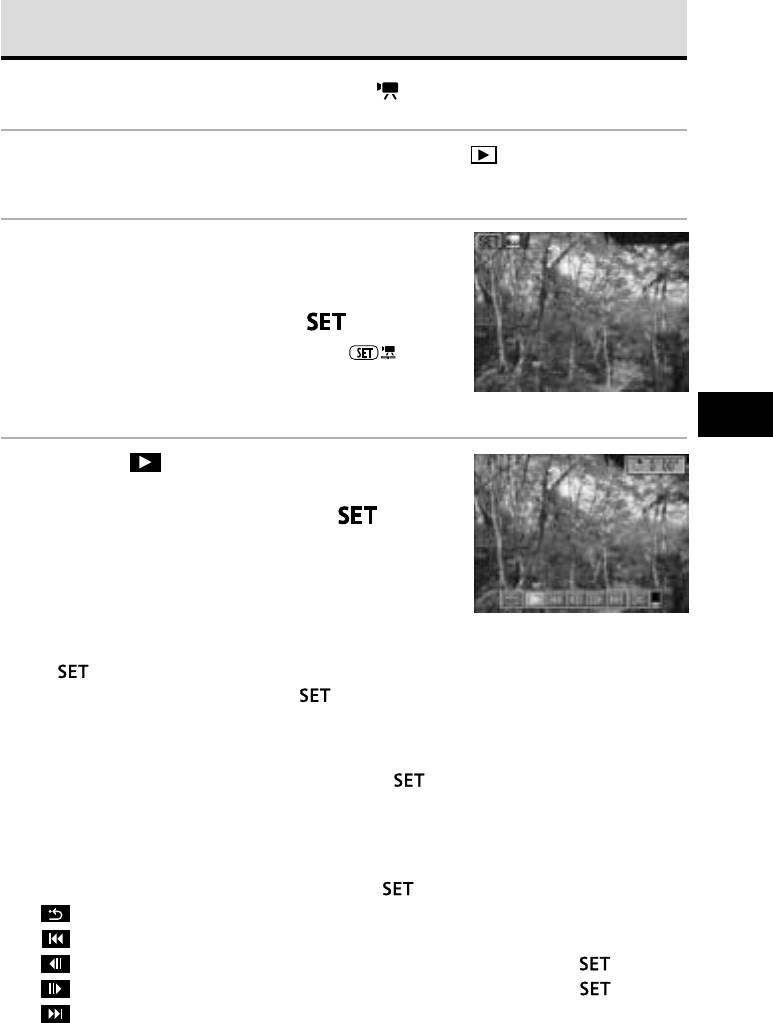
Просмотр видеофильмов
Можно просматривать изображения, снятые в режиме .
Ðû÷àã óñòàíîâêè ðåæèìà ïîâåðíèòå â ïîëîæåíèå .
1
В индексном режиме воспроизведение видеофильмов невозможно.
Âûáåðèòå âèäåîôèëüì ñ ïîìîùüþ ãëàâíîãî
2
äèñêà óïðàâëåíèÿ ëèáî ñòðåëêè B èëè A íà
ìíîãîôóíêöèîíàëüíîì ñåëåêòîðíîì ïåðåêëþ−
÷àòåëå, çàòåì íàæìèòå êíîïêó .
• Отображается видеофильм с инструкцией .
• Открывается панель воспроизведения видеофильма.
Âûáåðèòå (Âîñïðîèçâåäåíèå) ñòðåëêîé B
3
èëè A íà ìíîãîôóíêöèîíàëüíîì ñåëåêòîðíîì
ïåðåêëþ÷àòåëå è íàæìèòå êíîïêó .
• Начинается воспроизведение видеофильма и звука.
• Громкость звука можно регулировать стрелкой C или D
на многофункциональном селекторном переключателе.
• По окончании видеофильма воспроизведение остановится
Âîñïðîèçâåäåíèå, ñòèðàíèå
на последнем кадре. Если в этом состоянии нажать кнопку
, на мониторе снова появится панель воспроизведения
видеофильма. Если нажать кнопку еще раз, видео−
фильм повторится с первого кадра.
Приостановка и возобновление воспроизведения
Для приостановки воспроизведения нажмите кнопку
. Для возобновления воспроизведения
нажмите эту кнопку еще раз.
Перемотка вперед/назад
Стрелкой B или A на многофункциональном селекторном переключателе выберите одну из
перечисленных ниже операций и нажмите кнопку
.
: Возврат в режим просмотра одиночных изображений.
: Первый кадр.
: Предыдущий кадр (перемотка назад, если удерживать нажатой кнопку ).
: Следующий кадр (перемотка вперед, если удерживать нажатой кнопку ).
: Последний кадр.
117
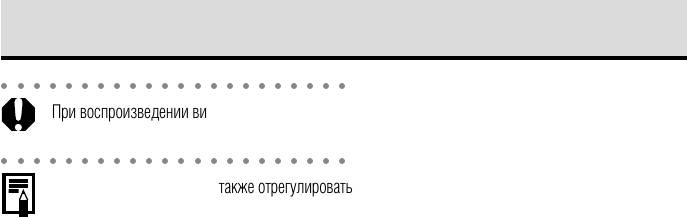
Просмотр видеофильмов (продолжение)
○○○○○○○○○○○○○○○○○○○○○○
При воспроизведении видеофильма на недостаточно мощном компьютере возможен пропуск кадров
или искажение звука.
○○○○○○○○○○○○○○○○○○○○○○
• Громкость звука можно также отрегулировать в меню воспроизведения (стр. 163).
• При просмотре видеофильма на экране телевизора используйте его регулировки громкости звука.
118
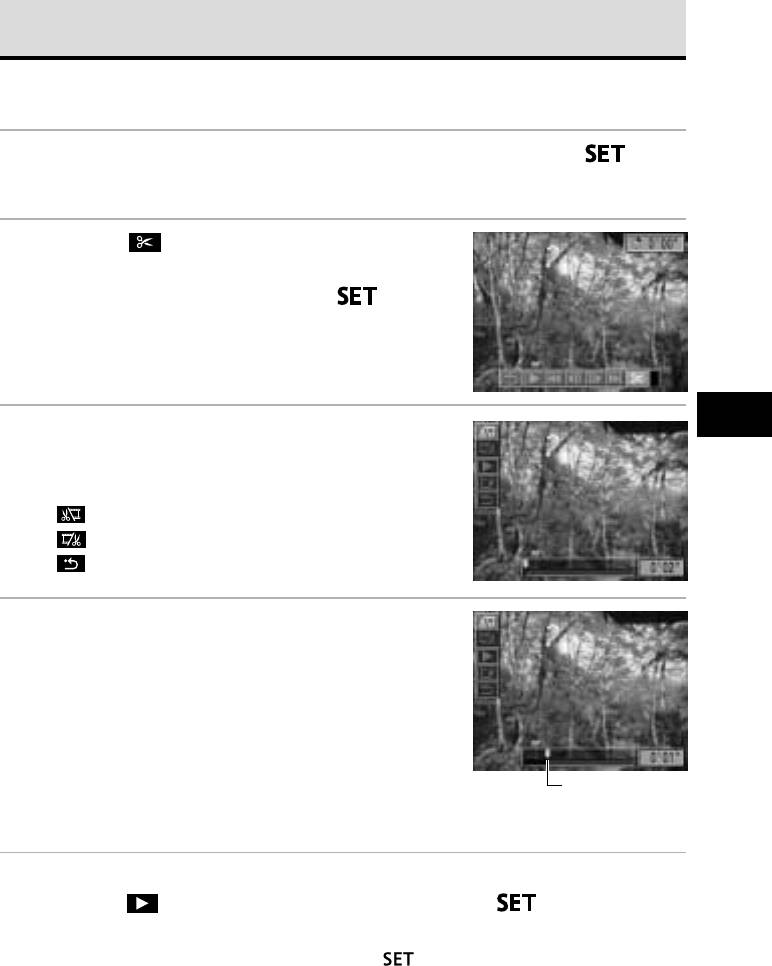
Редактирование видеофильмов
Можно удалить ненужные части из первой или второй половины видеофильма.
Âûáåðèòå âèäåîôèëüì äëÿ ðåäàêòèðîâàíèÿ è íàæìèòå êíîïêó .
1
См. раздел Просмотр видеофильмов (стр. 117).
Âûáåðèòå (Ðåäàêòèðîâàíèå) ñòðåëêîé B
2
èëè A íà ìíîãîôóíêöèîíàëüíîì ñåëåêòîðíîì
ïåðåêëþ÷àòåëå è íàæìèòå êíîïêó .
Откроется панель и шкала редактирования видеофильма.
Ñòðåëêîé C èëè
D
íà ìíîãîôóíêöèîíàëüíîì
3
ñåëåêòîðíîì ïåðåêëþ÷àòåëå âûáåðèòå ñïîñîá
ðåäàêòèðîâàíèÿ.
• : Удаление начальных кадров видеофильма
• : Удаление конечных кадров видеофильма
•
: Возврат к панели редактирования видеофильма
Ñòðåëêîé B èëè A íà ìíîãîôóíêöèîíàëüíîì
Âîñïðîèçâåäåíèå, ñòèðàíèå
4
ñåëåêòîðíîì ïåðåêëþ÷àòåëå âûáåðèòå äèàïàçîí
äëÿ ðåäàêòèðîâàíèÿ.
Ïîëîæåíèå
ðåäàêòèðîâàíèÿ
Ñòðåëêîé C èëè
D
íà ìíîãîôóíêöèîíàëüíîì ñåëåêòîðíîì ïåðåêëþ÷àòåëå
5
âûáåðèòå (Âîñïðîèçâåäåíèå) è íàæìèòå êíîïêó .
• Начинается воспроизведение временно отредактированного видеофильма.
• Если во время воспроизведения нажать кнопку
, воспроизведение будет остановлено.
119
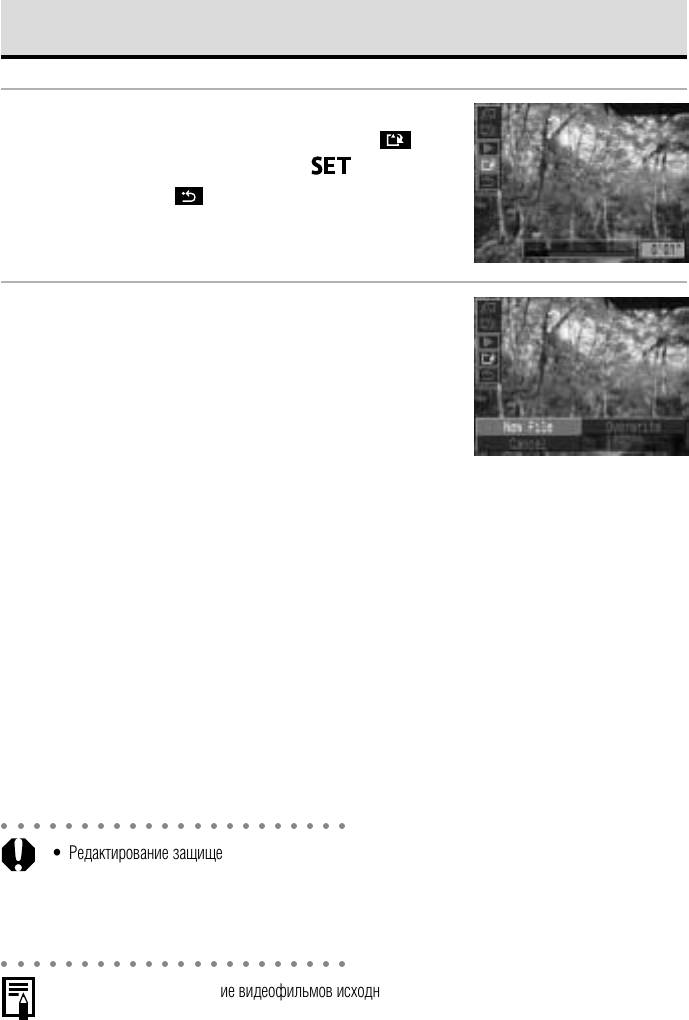
Редактирование видеофильмов (продолжение)
Ñòðåëêîé C èëè D íà ìíîãîôóíêöèîíàëüíîì
6
ñåëåêòîðíîì ïåðåêëþ÷àòåëå âûáåðèòå
(Ñîõðàíèòü) è íàæìèòå êíîïêó .
При выборе пункта отредактированный видеофильм
не сохраняется и производится возврат в панель
редактирования.
Ñòðåëêîé B èëè A íà ìíîãîôóíêöèîíàëüíîì
7
ñåëåêòîðíîì ïåðåêëþ÷àòåëå âûáåðèòå ïóíêò
[Overwrite] (Ïåðåçàïèñü) èëè [New File]
(Íîâûé ôàéë).
• [Overwrite] : Отредактированный видеофильм
сохраняется с тем же именем файла,
что и исходный видеофильм. Исходные
данные удаляются.
• [New File] : Отредактированный видеофильм
сохраняется в файле с новым именем.
Исходные данные не удаляются.
• Если на CF−карте недостаточно свободного места,
доступна только функция перезаписи. В этом случае
в области счетчика времени отображается значок C.
○○○○○○○○○○○○○○○○○○○○○○
• Редактирование защищенных видеофильмов невозможно.
• Сохранение отредактированного видеофильма может занять до 3 мин. Если в процессе сохранения
аккумулятор разрядится, сохранение отредактированного видеофильма будет невозможно. При
редактировании видеофильмов используйте полностью заряженный аккумулятор или компактный
блок питания CA−560 (стр. 21).
○○○○○○○○○○○○○○○○○○○○○○
• Возможно редактирование видеофильмов исходной длительностью не менее 2 с.
• Минимальная длительность видеофильма равна 1 с.
120
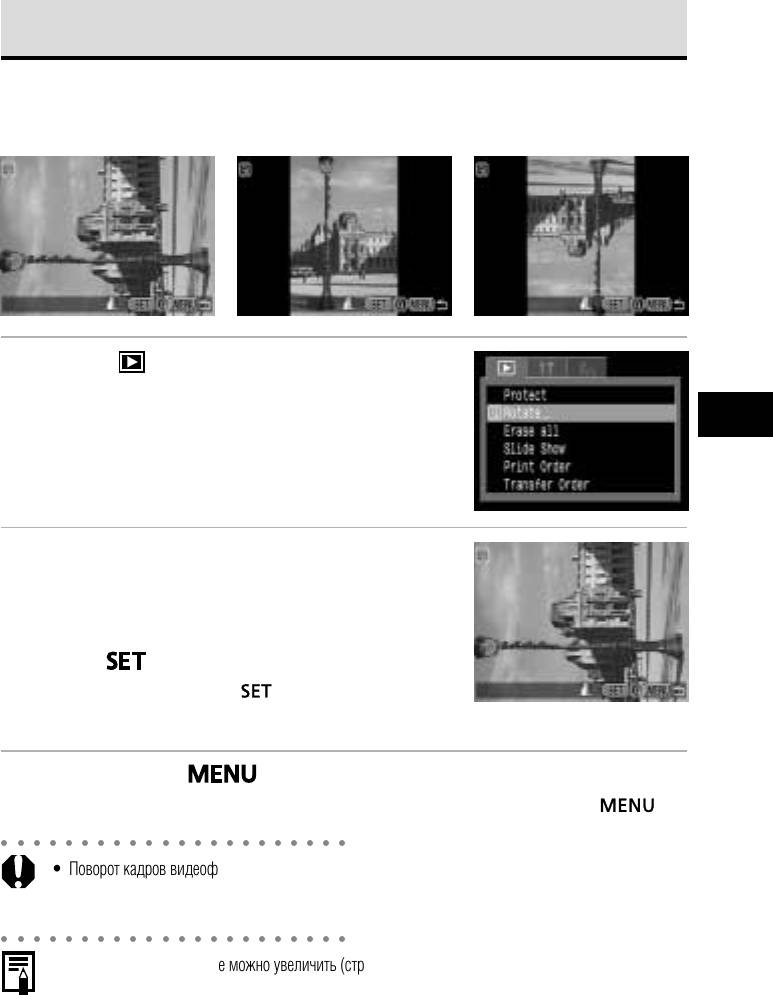
Поворот изображений на мониторе
Изображение на ЖК−мониторе может быть повернуто на 90° или 270° по часовой стрелке.
Îðèãèíàë 90° 270°
 ìåíþ [ (Âîñïðîèçâåäåíèå)] âûáåðèòå
1
[Rotate] (Ïîâîðîò).
См. раздел Выбор меню и установок (стр. 42).
Ñ ïîìîùüþ ãëàâíîãî äèñêà óïðàâëåíèÿ ëèáî
2
ñòðåëêè B èëè A íà ìíîãîôóíêöèîíàëüíîì
ñåëåêòîðíîì ïåðåêëþ÷àòåëå âûáåðèòå
ïîâîðà÷èâàåìîå èçîáðàæåíèå, çàòåì íàæìèòå
Âîñïðîèçâåäåíèå, ñòèðàíèå
êíîïêó .
При каждом нажатии кнопки ориентация изображения
циклически изменяется (90° ➝ 270° ➝ исходная).
Íàæìèòå êíîïêó .
3
Снова появляется меню воспроизведения. Закройте меню, еще раз нажав кнопку .
○○○○○○○○○○○○○○○○○○○○○○
• Поворот кадров видеофильма невозможен.
• При загрузке в компьютер ориентация изображений, повернутых самой камерой, будет зависеть
от используемого программного обеспечения.
○○○○○○○○○○○○○○○○○○○○○○
• Повернутое изображение можно увеличить (стр. 114).
• Изображения, снятые в вертикальном положении при включенной функции автоповорота (стр. 111),
при просмотре на ЖК−мониторе камеры автоматически поворачиваются в вертикальное положение.
121
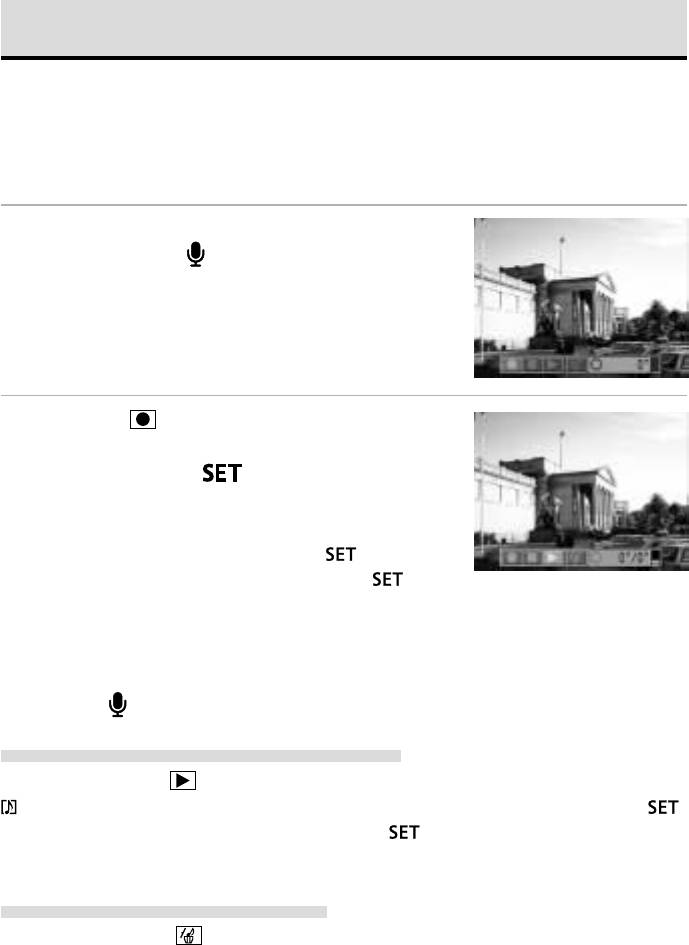
Добавление звуковых комментариев к изображению
В режиме воспроизведения (включая воспроизведение одиночных изображений, индексный
режим, воспроизведение с увеличением и воспроизведение сразу после съемки в режиме съемки)
к изображению можно добавить звуковой комментарий (длительностью до 60 с). Звуковые данные
сохраняются в формате WAVE.
Âî âðåìÿ âîñïðîèçâåäåíèÿ èçîáðàæåíèé
1
íàæìèòå êíîïêó .
Откроется панель A/V (Аудио/видео).
Âûáåðèòå ñòðåëêîé B èëè A íà ìíîãî−
2
ôóíêöèîíàëüíîì ñåëåêòîðíîì ïåðåêëþ÷àòåëå
è íàæìèòå êíîïêó .
• Начинается запись, и отображается время записи.
Говорите в микрофон камеры.
• Для остановки записи нажмите кнопку
. Для
возобновления записи снова нажмите кнопку
.
• Можно добавить любое требуемое количество
комментариев, пока их суммарная длительность
не превышает 60 с.
• Для завершения записи звуковых комментариев нажмите
кнопку
.
Воспроизведение звуковых комментариев
В шаге 2 выше выберите . Изображения со звуковыми комментариями отображаются с символом
(режимы простой или подробной индикации). Для начала воспроизведения нажмите кнопку .
Для остановки воспроизведения еще раз нажмите кнопку
. Громкость звука можно регулировать
стрелкой C или D на многофункциональном селекторном переключателе.
Удаление звуковых комментариев
В шаге 2 выше выберите .
122
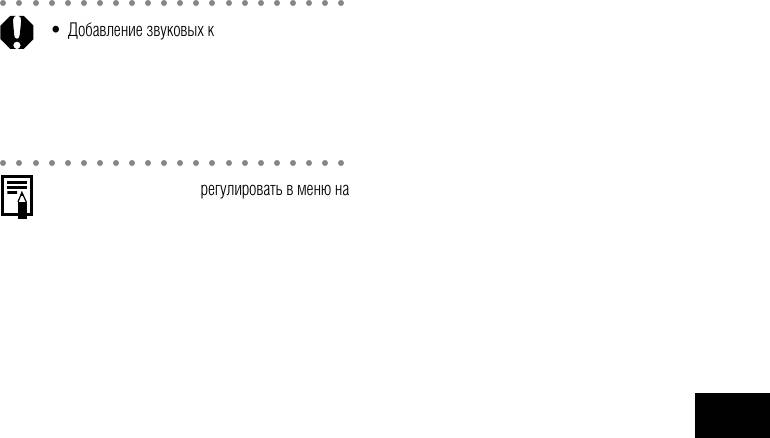
○○○○○○○○○○○○○○○○○○○○○○
• Добавление звуковых комментариев к видеофильмам невозможно.
• Запись и воспроизведение звуковых комментариев для изображений, к которым уже приложен
несовместимый звуковой файл, невозможны. При попытке записи или воспроизведения таких
изображений отображается сообщение «Incompatible Wave format» (Недопустимый звуковой формат).
Эта камера позволяет удалять несовместимые звуковые файлы.
• Удаление звуковых комментариев к защищенным файлам невозможно (стр. 128).
○○○○○○○○○○○○○○○○○○○○○○
Громкость звука можно регулировать в меню настройки (стр. 163).
Âîñïðîèçâåäåíèå, ñòèðàíèå
123
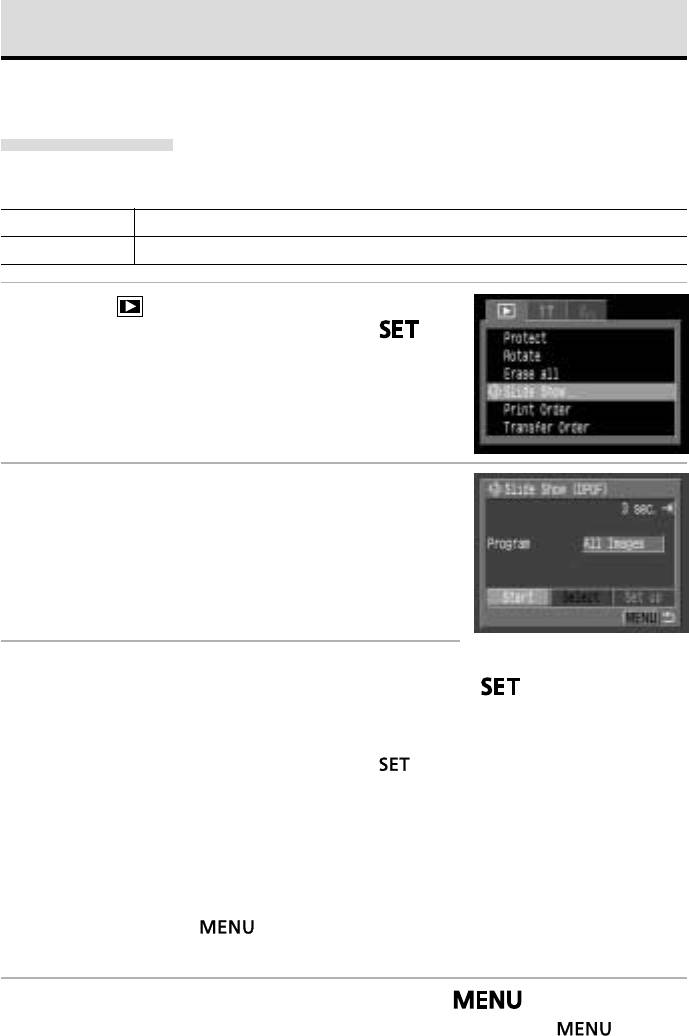
Автоматическое воспроизведение (слайд−шоу)
Параметры слайд−шоу основаны на стандартах DPOF (стр. 134).
Запуск слайд-шоу
Слайд−шоу позволяет автоматически воспроизводить выбранные или все изображения на CF−карте
по одному.
Âñå èçîáðàæåíèÿ Последовательно воспроизводятся все изображения, записанные на CF−карте
Ñëàéä−øîó 1−3 Последовательно воспроизводятся изображения, отобранные для слайд−шоу.
 ìåíþ [ (Âîñïðîèçâåäåíèå)] âûáåðèòå [Slide
1
Show] (Ñëàéä−øîó) è íàæìèòå êíîïêó .
См. раздел Выбор меню и установок (стр. 42).
Íàæèìàÿ ñòðåëêó C èëè D íà ìíîãîôóíêöèî−
2
íàëüíîì ñåëåêòîðíîì ïåðåêëþ÷àòåëå, âûáåðèòå
ïóíêò [Program] (Ïðîãðàììà). Ñòðåëêàìè B èëè
A âûáåðèòå ðåæèì ïîêàçà âñåõ èçîáðàæåíèé
[All Images] èëè îäíîãî èç ñëàéä−øîó [Show 1]−
[Show 3].
Íàæèìàÿ ñòðåëêó C èëè D íà ìíîãîôóíêöèîíàëüíîì ñåëåêòîðíîì ïåðåêëþ−
3
÷àòåëå, âûáåðèòå ïóíêò [Start] (Ïóñê) è íàæìèòå êíîïêó .
• Слайд−шоу начинается и автоматически останавливается по завершении.
Пауза и возобновление слайд-шоу
• Для приостановки слайд−шоу нажмите кнопку . Для возобновления воспроизведения
нажмите эту кнопку еще раз.
Быстрая перемотка слайд-шоу вперед / назад
• Для перехода к предыдущему или следующему изображению поворачивайте главный диск
управления либо нажимайте стрелку B или A на многофункциональном селекторном
переключателе.
Остановка слайд-шоу
• При нажатии кнопки
во время слайд−шоу оно останавливается и отображается
меню слайд−шоу.
Ïîñëå çàâåðøåíèÿ ñëàéä−øîó íàæìèòå êíîïêó .
4
Снова появляется меню слайд−шоу. Закройте меню, еще раз нажав кнопку .
124
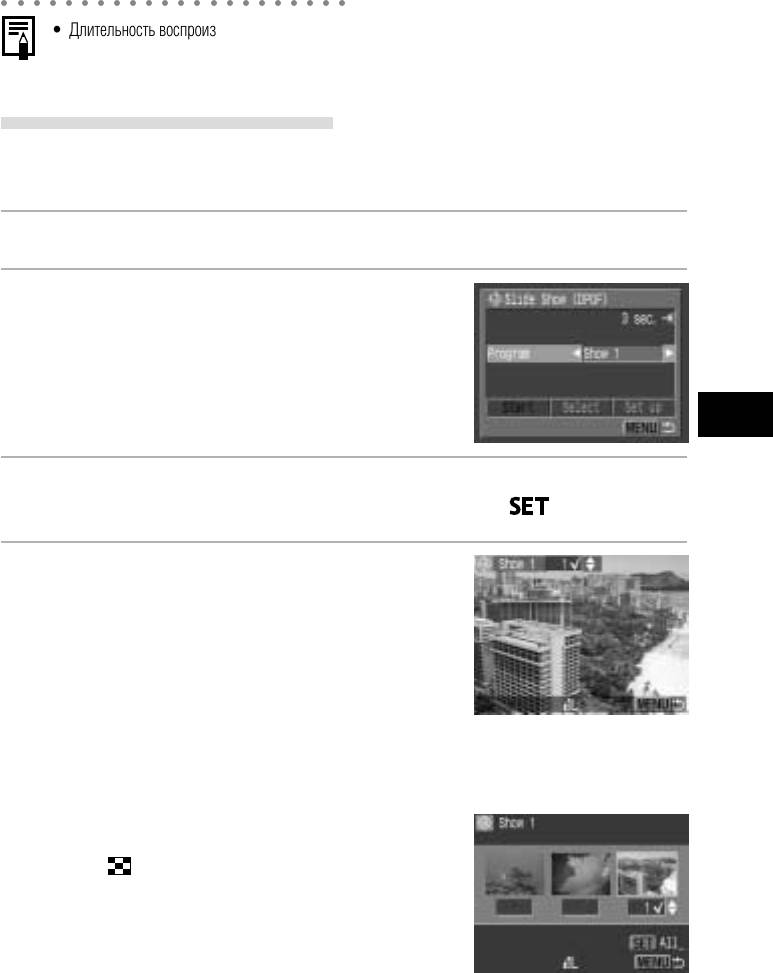
○○○○○○○○○○○○○○○○○○○○○○
• Длительность воспроизведения кадров видеофильма зависит от того, как они были сняты,
и не зависит от установок слайд−шоу.
• При воспроизведении слайд−шоу функция энергосбережения отключается (стр. 30).
Отбор изображений для слайд-шоу
Изображения можно пометить для включения в слайд−шоу 1 − 3. Для каждого слайд−шоу можно
отметить до 998 изображений. Изображения показываются в том порядке, в каком они были отобраны.
Îòêðîéòå ìåíþ ñëàéä−øîó (ñòð. 124).
1
Íàæèìàÿ ñòðåëêó C íà ìíîãîôóíêöèîíàëüíîì
2
ñåëåêòîðíîì ïåðåêëþ÷àòåëå, âûáåðèòå [Program].
Íàæèìàÿ ñòðåëêó B èëè A, âûáåðèòå [Show 1],
[Show 2] èëè [Show 3].
Сбоку от слайд−шоу, уже содержащего изображения,
появится галочка.
Ñòðåëêîé D, B èëè A íà ìíîãîôóíêöèîíàëüíîì ñåëåêòîðíîì ïåðåêëþ−
3
÷àòåëå âûáåðèòå [Select] (Âûáðàòü) è íàæìèòå êíîïêó .
Îòìåòüòå èçîáðàæåíèÿ äëÿ âêëþ÷åíèÿ â ñëàéä−øîó.
4
Воспроизведение одиночного изображения
• Перемещение между изображениями производится с
Âîñïðîèçâåäåíèå, ñòèðàíèå
помощью главного диска управления либо стрелки B или
A на многофункциональном селекторном переключателе,
пометка изображений или удаление пометки производится
стрелкой C или D на многофункциональном селекторном
переключателе.
• Вверху отмеченных изображений отображается номер
в выборке и галочка.
Индексный режим
• Для перехода в индексный режим (3 изображения) нажмите
кнопку
.
• Выбор изображений производится с помощью главного
диска управления либо стрелки B или A на многофунк−
циональном селекторном переключателе, пометка изобра−
жений или удаление пометки производится стрелкой C
или
D
на многофункциональном селекторном переключателе.
• Под отмеченными изображениями отображается номер
в выборке и галочка.
125
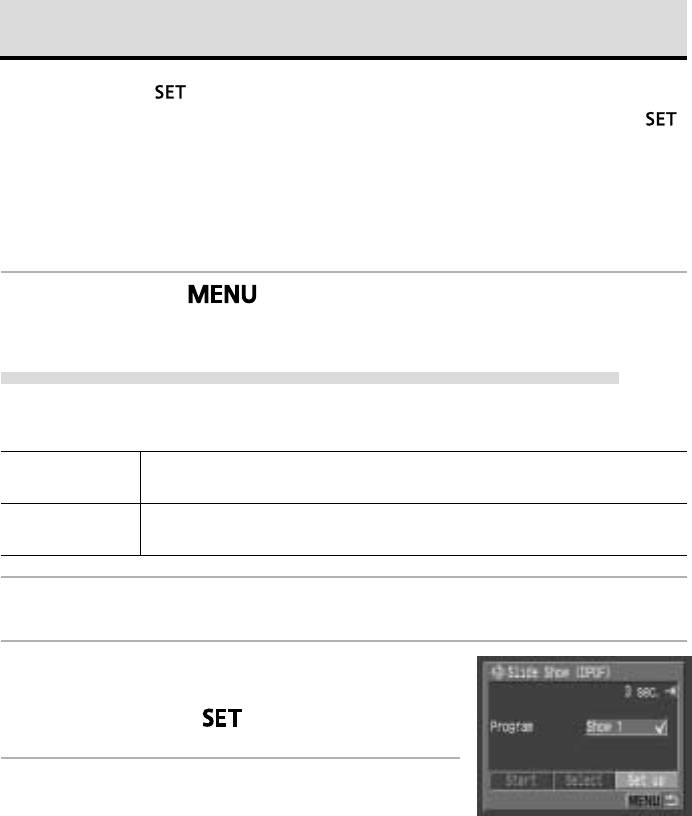
Автоматическое воспроизведение (слайд−шоу) (продолжение)
• Нажав кнопку , можно пометить все изображения, выбрав пункт [Mark all] стрелкой C
или D на многофункциональном селекторном переключателе и еще раз нажав кнопку
.
(Можно отменить пометку всех изображений, выбрав [Clear all].)
• После выбора пункта [Mark all] или [Clear all] можно выбирать изображения с помощью
главного диска управления либо стрелки B или A на многофункциональном селекторном
переключателе и изменять установки с помощью стрелки C или D на многофункциональном
селекторном переключателе.
Íàæìèòå êíîïêó .
5
Экран отбора изображений закроется.
Регулировка длительности воспроизведения и установок повтора
Можно изменить длительность воспроизведения изображений в слайд−шоу и установить режим
его непрерывного повтора.
Äëèòåëüíîñòü Устанавливает продолжительность воспроизведения каждого изображения в слайд−шоу.
âîñïðîèçâåäåíèÿ Возможны установки: 3−10 с, 15 с, 30 с и Ручная.
Определяет, остановится ли слайд−шоу после показа всех изображений или будет
Ïîâòîð
непрерывно повторяться, пока не будет остановлено.
Îòêðîéòå ìåíþ Slide Show (ñëàéä−øîó).
1
Ñòðåëêîé B èëè A íà ìíîãîôóíêöèîíàëüíîì
2
ñåëåêòîðíîì ïåðåêëþ÷àòåëå âûáåðèòå [Set up]
è íàæìèòå êíîïêó .
Ñòðåëêîé C èëè D íà ìíîãîôóíêöèîíàëüíîì
3
ñåëåêòîðíîì ïåðåêëþ÷àòåëå âûáåðèòå [Play
Time] (Äëèòåëüíîñòü âîñïðîèçâåäåíèÿ) èëè
[Repeat] (Ïîâòîð).
126
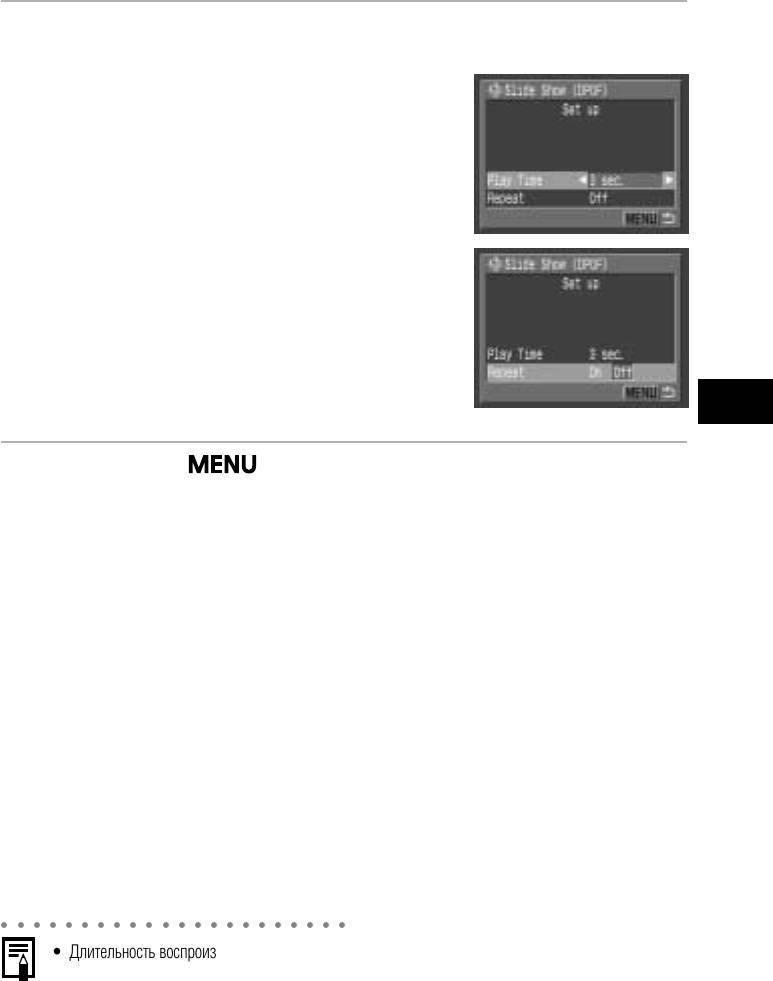
Âûáåðèòå çíà÷åíèå ïàðàìåòðà ñòðåëêîé B èëè A íà ìíîãîôóíêöèîíàëüíîì
4
ñåëåêòîðíîì ïåðåêëþ÷àòåëå.
Длительность воспроизведения
Выберите длительность воспроизведения.
Повтор
Выберите [On] (Вкл.) или [Off] (Выкл.).
Íàæìèòå êíîïêó .
5
Меню настройки закрывается.
Âîñïðîèçâåäåíèå, ñòèðàíèå
○○○○○○○○○○○○○○○○○○○○○○
• Длительность воспроизведения может несколько меняться в зависимости от изображения.
• Слайд−шоу могут легко редактироваться на компьютере с помощью прилагаемого программного
обеспечения. См. Вводное руководство по программному обеспечению.
127
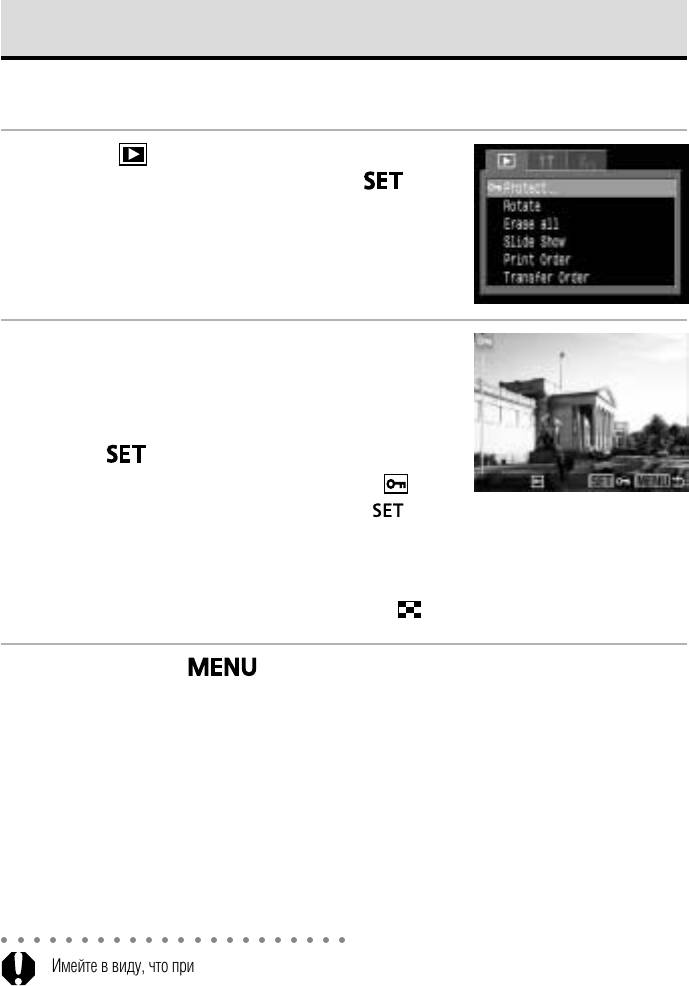
Защита изображений
Ценные изображения можно защитить от случайного стирания.
 ìåíþ [ (Âîñïðîèçâåäåíèå)] âûáåðèòå
1
[Protect] (Çàùèòà) è íàæìèòå êíîïêó .
См. раздел Выбор меню и установок (стр. 42).
Ñ ïîìîùüþ ãëàâíîãî äèñêà óïðàâëåíèÿ ëèáî
2
ñòðåëêè B èëè A íà ìíîãîôóíêöèîíàëüíîì
ñåëåêòîðíîì ïåðåêëþ÷àòåëå âûáåðèòå
çàùèùàåìîå èçîáðàæåíèå, çàòåì íàæìèòå
êíîïêó .
• На защищенном изображении появится значок .
• Чтобы снять защиту, еще раз нажмите кнопку
(в режиме защиты).
• Можно облегчить выбор изображений, переключаясь
между режимом воспроизведения одиночного изобра−
жения и индексным режимом с помощью кнопки
.
Íàæìèòå êíîïêó .
3
Окно установки защиты закрывается.
○○○○○○○○○○○○○○○○○○○○○○
Имейте в виду, что при форматировании (инициализации) CF−карты с нее стираются все данные,
в том числе защищенные изображения (стр. 131) и файлы других типов. Проверяйте содержимое
CF−карты перед ее форматированием.
128
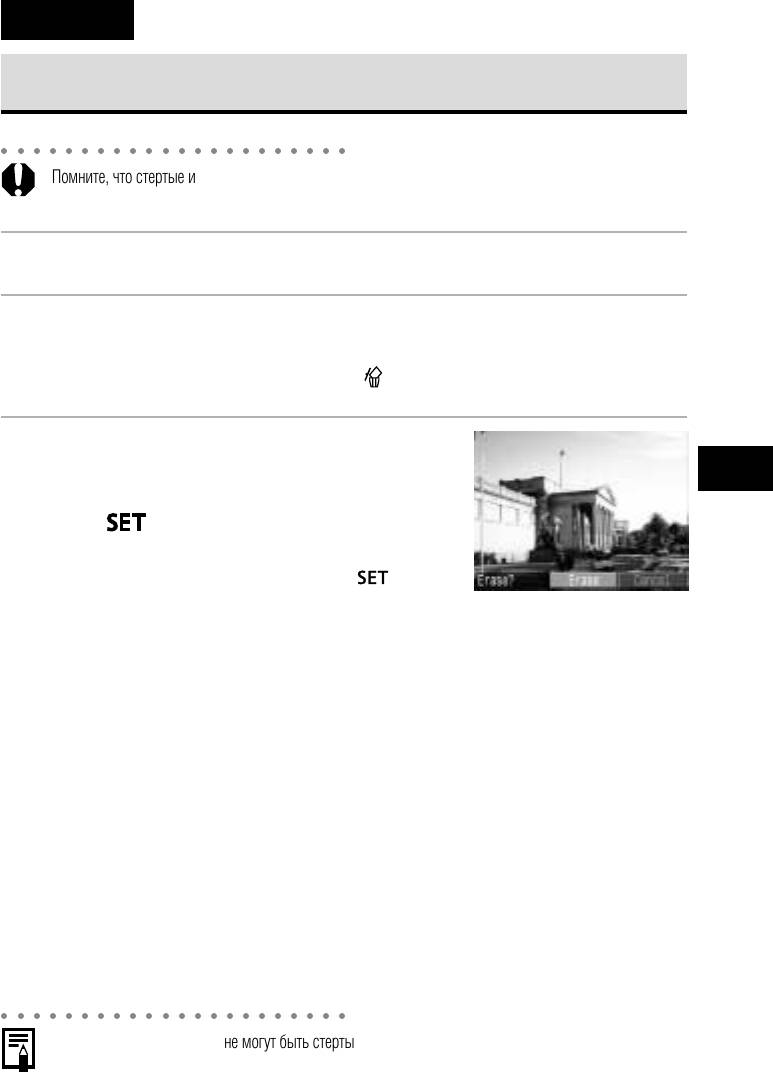
Стирание
Стирание изображений по одному
○○○○○○○○○○○○○○○○○○○○○○
Помните, что стертые изображения невозможно восстановить. Будьте внимательны при стирании
файлов.
Óñòàíîâèòå êàìåðó â ðåæèì âîñïðîèçâåäåíèÿ (ñòð. 29).
1
Ñ ïîìîùüþ ãëàâíîãî äèñêà óïðàâëåíèÿ ëèáî ñòðåëêè B èëè A íà ìíîãî−
2
ôóíêöèîíàëüíîì ñåëåêòîðíîì ïåðåêëþ÷àòåëå âûáåðèòå ñòèðàåìîå
èçîáðàæåíèå, çàòåì íàæìèòå êíîïêó .
Âûáåðèòå [Erase] (Ñòåðåòü) ñòðåëêîé
3
B èëè A íà ìíîãîôóíêöèîíàëüíîì
ñåëåêòîðíîì ïåðåêëþ÷àòåëå è íàæìèòå
êíîïêó .
Чтобы отменить операцию без выполнения стирания,
выберите [Cancel] (Отмена) и нажмите кнопку .
Âîñïðîèçâåäåíèå, ñòèðàíèå
○○○○○○○○○○○○○○○○○○○○○○
Защищенные изображения не могут быть стерты с помощью функции стирания (стр. 128).
129
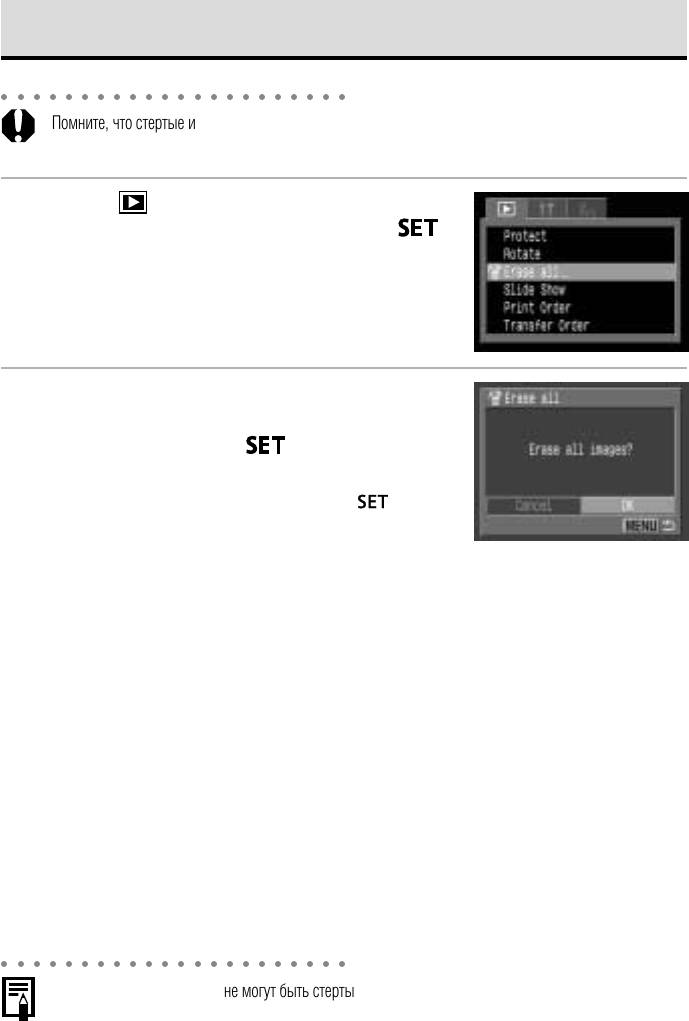
Стирание всех изображений
○○○○○○○○○○○○○○○○○○○○○○
Помните, что стертые изображения невозможно восстановить. Будьте внимательны при стирании
файлов.
 ìåíþ [ (Âîñïðîèçâåäåíèå)] âûáåðèòå
1
[Erase all] (Ñòåðåòü âñå) è íàæìèòå êíîïêó .
См. раздел Выбор меню и установок (стр. 42).
Íàæàòèåì ñòðåëêè B èëè A íà ìíîãîôóíêöèî−
2
íàëüíîì ñåëåêòîðíîì ïåðåêëþ÷àòåëå âûáåðèòå
[OK] è íàæìèòå êíîïêó .
Чтобы отменить операцию без выполнения стирания,
выберите [Cancel] (Отмена) и нажмите кнопку
.
○○○○○○○○○○○○○○○○○○○○○○
Защищенные изображения не могут быть стерты с помощью функции стирания (стр. 128).
130
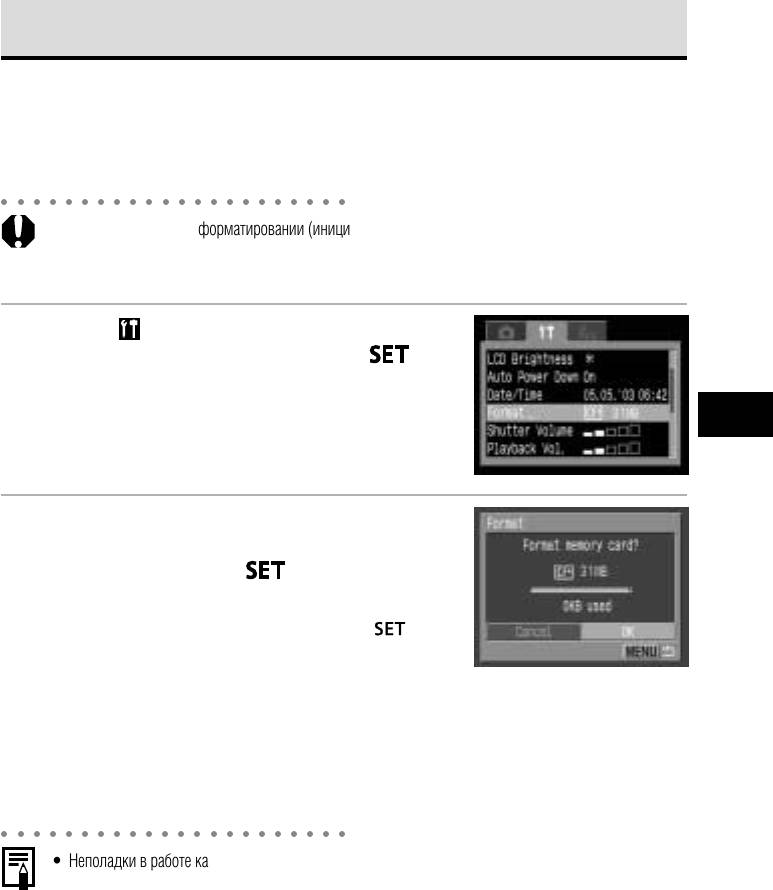
Форматирование CF−карты
Форматирование выполняется для новой CF−карты, а также для удаления с CF−карты всех изобра−
жений и прочих данных.
Форматированием можно восстановить карту, если она возвращает сообщение об ошибке или если
появляется сообщение «CF».
○○○○○○○○○○○○○○○○○○○○○○
Имейте в виду, что при форматировании (инициализации) CF−карты с нее стираются все данные,
в том числе защищенные изображения и файлы других типов. Проверяйте содержимое CF−карты
перед форматированием.
 ìåíþ [ (Íàñòðîéêà)] âûáåðèòå [Format]
1
(Ôîðìàòèðîâàíèå) è íàæìèòå êíîïêó .
См. раздел Выбор меню и установок (стр. 42).
Íàæàòèåì ñòðåëêè B èëè A íà ìíîãîôóíêöèî−
2
íàëüíîì ñåëåêòîðíîì ïåðåêëþ÷àòåëå âûáåðèòå
[OK] è íàæìèòå êíîïêó .
• Чтобы отменить операцию без выполнения форматирования,
выберите [Cancel] (Отмена) и нажмите кнопку .
Âîñïðîèçâåäåíèå, ñòèðàíèå
• Емкость CF−карты, отображаемая после форматирования,
будет меньше емкости, указанной на ее этикетке. Это не
является неисправностью CF−карты или камеры.
○○○○○○○○○○○○○○○○○○○○○○
• Неполадки в работе камеры могут быть вызваны неправильной работой CF−карты. Повторное
форматирование CF−карты может устранить неполадку.
• В случае сбоев в работе CF−карты, изготовленной не компанией Canon, проблема может разрешиться
после переформатирования карты.
• CF−карта, отформатированная в другой камере, на компьютере или периферийном устройстве, может
функционировать неправильно. В таком случае переформатируйте CF−карту в данной камере.
Если при форматировании в камере возникли сбои, выключите камеру и заново установите CF−карту.
Затем включите камеру и повторите форматирование.
131
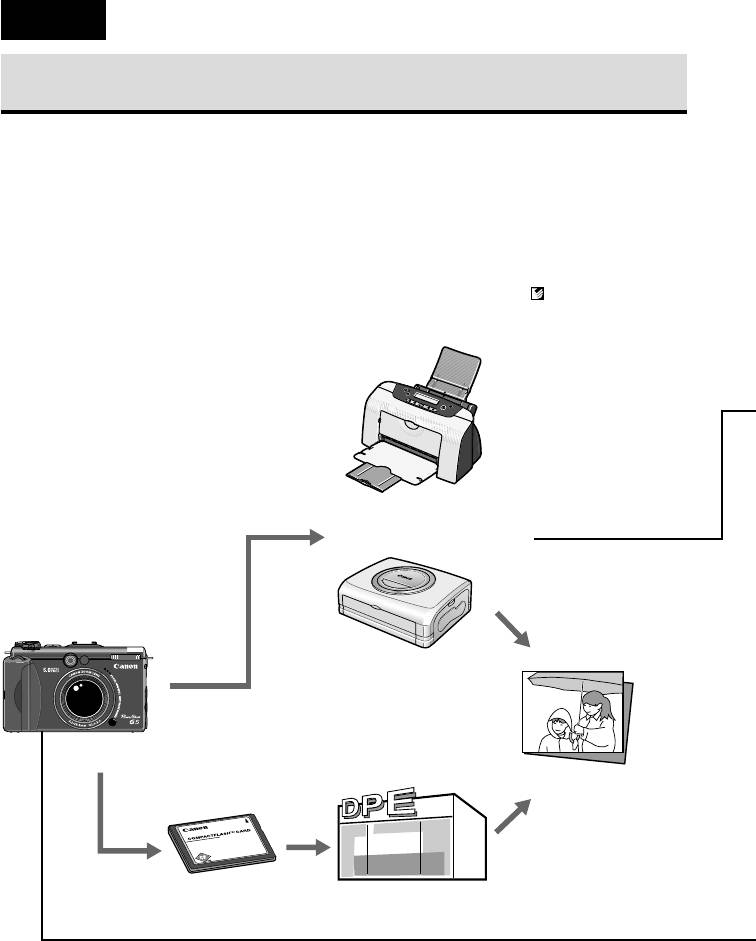
Печать
О печати
Камера поддерживает непосредственную печать. Подключив камеру к дополнительно приобретаемым
1
принтеру (серия CP)*
или пузырьково−струйному принтеру, поддерживающим функцию непосред−
ственной печати, можно отправлять изображения с CF−карты непосредственно на принтер, используя
кнопки камеры. Можно также указать на CF−карте, какие изображения и в каком количестве следует
2
распечатать (установки печати DPOF*
), затем отдать CF−карту для печати фотографий в фотоателье,
предлагающее подобные услуги.
1
*
На принтерах серии CP, поддерживающих непосредственную печать, имеется значок непосредственной печати .
2
*
Формат заказа на цифровую печать
BJ−ïðèíòåð ñ ôóíêöèåé
íåïîñðåäñòâåííîé ïå÷àòè
Ïðèíòåð Canon, ïîääåð−
æèâàþùèé ôóíêöèþ
íåïîñðåäñòâåííîé ïå÷àòè
(ñåðèÿ CP)
Îòïå÷àòàííûå
èçîáðàæåíèÿ
CF−êàðòà Ôîòîàòåëüå
132

Список принтеров, поддерживающих функцию непосредственной печати (серия CP),
см. в документе System Map (Состав системы), входящем в комплект поставки камеры.
Параметры печати для функции непосредственной печати
• Выберите требуемое количество копий (стр. 141)
• Выберите стиль печати (стр. 141)
• Стандартная/несколько на листе (принтер, поддерживающий функцию
непосредственной печати (серия CP))
• Бумага: Карточка –1/Карточка –2/Карточка –3/LTR/A4
(BJ−принтер, поддерживающий функцию непосредственной печати)
• С полями/без полей
• Дата вкл./откл.
• Выберите область печати (Обрезка) (стр. 143)
Установки печати DPOF
• Выберите изображение, которое требуется распечатать (стр. 145)
Ïå÷àòü, îòïðàâêà
• Выберите требуемое количество копий (стр. 146)
• Выберите стиль печати (стр. 147)
• Стандартная/индексная
• Дата вкл./откл.
• Номера файлов вкл./откл.
Заказ на отправку DPOF
• Выберите изображение для загрузки в компьютер (стр. 152).
133
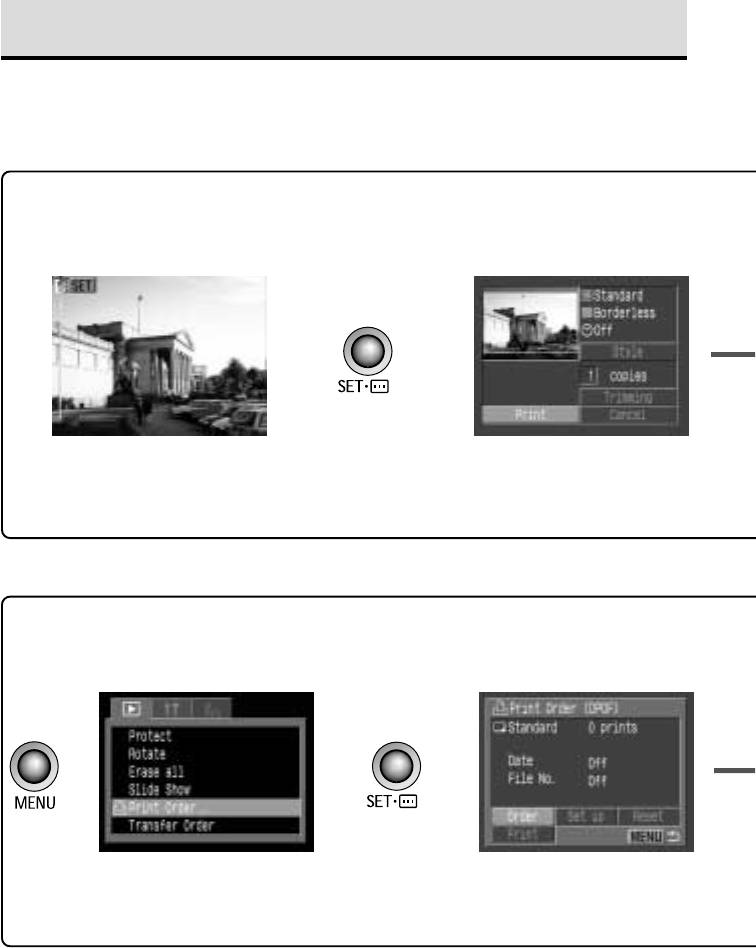
Выбор в меню печати
Ниже показано использование меню печати для выбора всех параметров печати. Необходимо
предварительно подсоединить камеру к принтеру.
Функция непосредственной печати
➔
➔
Установки DPOF
➔
➔
➔
134






